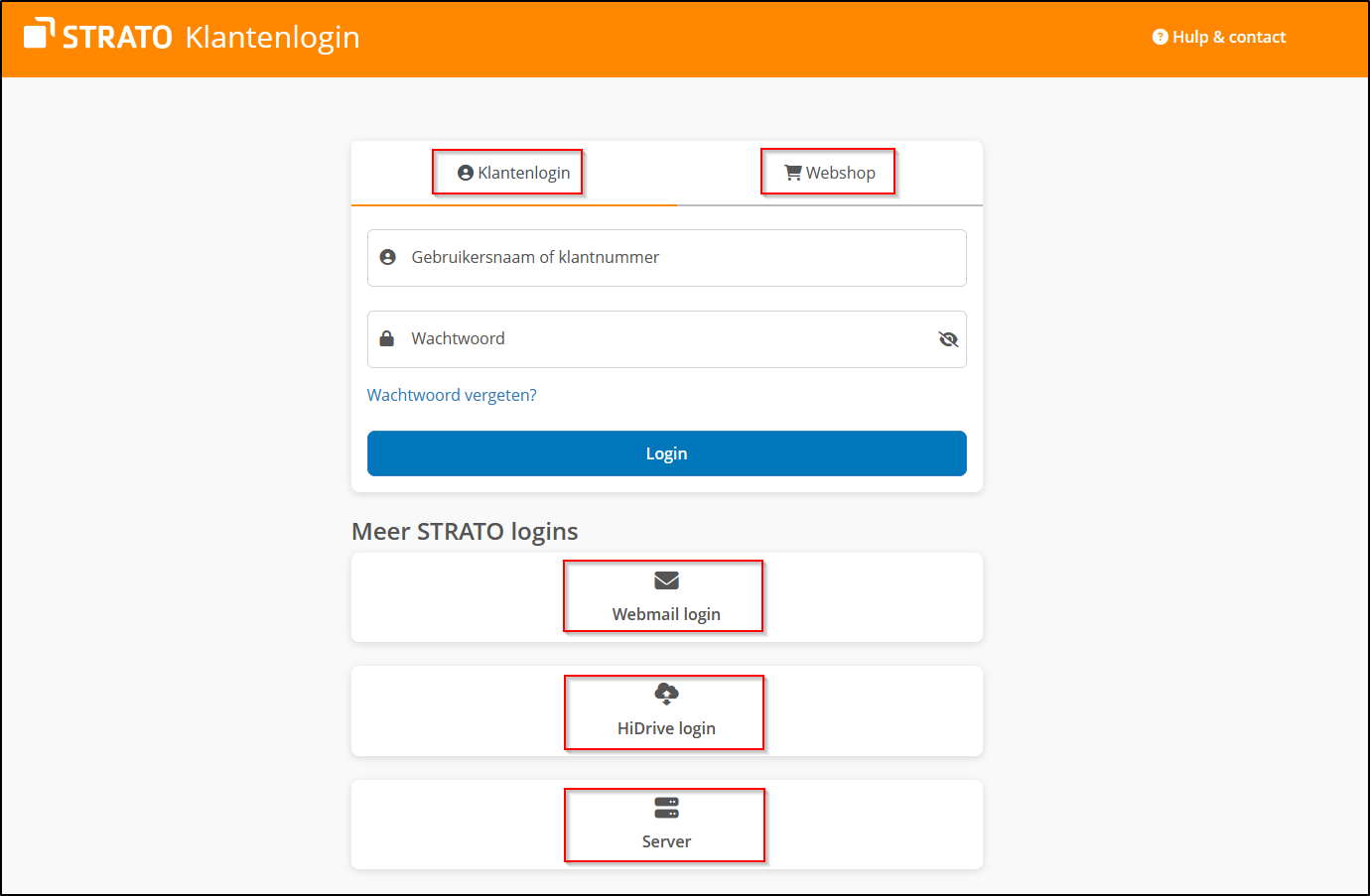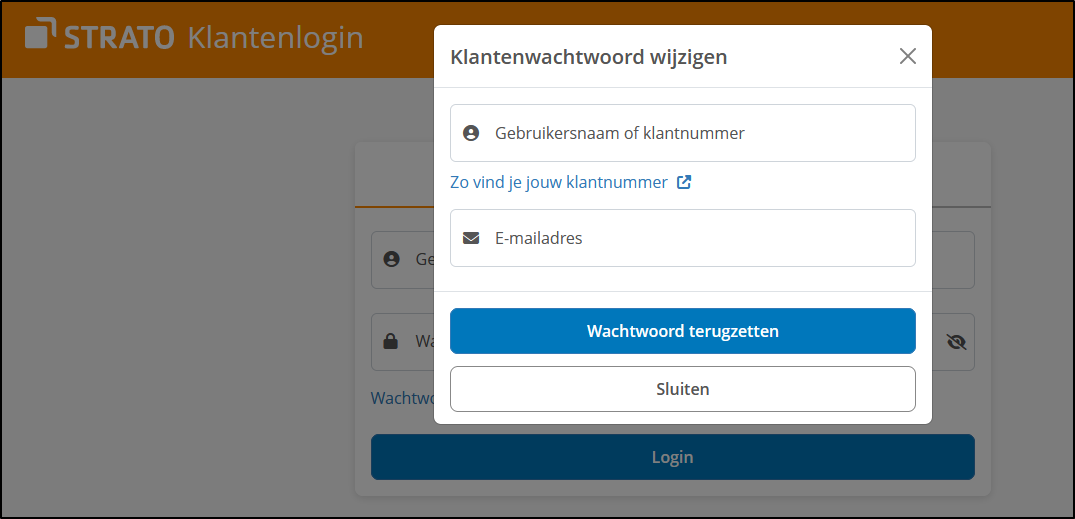Eerste stappen in de klantenlogin
In de STRATO klantenlogin kun je je contractgegevens en je producten beheren. In dit artikel leggen we de belangrijkste functies uit.
Login
Inloggen gaat via https://www.strato.nl/login of via de link naar de loginpagina bovenaan op www.strato.nl.
Op de loginpagina kun je met je klantnummer en wachtwoord inloggen. Je klantnummer krijg je na het afronden van je bestelling automatisch per e-mail toegestuurd. Het wachtwoord dien je zelf in te stellen. Dit kan via de link die je hiervoor per e-mail toegestuurd krijgt.
Wachtwoord vergeten?
Wanneer je het bij je klantennummer horende wachtwoord bent vergeten, kan je altijd je wachtwoord opnieuw instellen. Hiervoor ga je naar de loginpagina en klik je op Wachtwoord vergeten?.
Er opent nu een venster waarin je je klantnummer en het bijbehorende e-mailadres in kunt vullen. Je ontvangt vervolgens een link waarmee je een nieuw wachtwoord in kunt stellen.
Contractgegevens
De klantenlogin is opgebouwd uit twee onderdelen: het contractbeheer en het pakketbeheer. In het contractbeheer kan je bijvoorbeeld je adres- en betaalgegevens up-to-date houden. Ook kan je hier een overzicht van alle pakketten onder één klantnummer vinden.
De meeste wijzigingen kun je online via de klantenlogin doorvoeren. Slechts in enkele gevallen is het noodzakelijk om een verandering schriftelijk in te dienen. Je vindt de benodigde formulieren als PDF-bestand in de klantenlogin.
We verzoeken je deze formulieren met de hand te ondertekenen. Niet-ondertekende formulieren nemen we niet in behandeling. Deze maatregelen zijn nodig ter authenticatie.
Je pakket
Na het inloggen in de klantenlogin zie je rechts een overzicht van alle pakketten onder je klantnummer. Klik op de naam van het pakket om naar het technisch beheer van het pakket te gaan. Klik de knop aan de rechterkant van het pakket. Hier vind je een aantal snelkoppelingen naar veelgebruikte functies, zoals het e-mailbeheer en domeinbeheer.
Pakketopties en technisch beheer
Op deze pagina kun je de technische functies van je pakket beheren. Ook kun je hier upgrades uitvoeren en domeinbestellingen uitvoeren; deze domeinen worden dan aan je pakket gekoppeld.
In je hostingpakket vind je de volgende menu-items terug:
Onder e-mail vind je alle functies om je e-mail te beheren. Je kunt postvakken aanmaken, aanpassen en filterregels beheren.
Domeinen
Hier vind je alle belangrijke instellingen voor je domeinen, zoals opties voor omleidingen, DNS-instellingen en het aanleggen van subdomeinen.
Beveiliging
Alle veiligheids-instellingen vind je hier. Je kunt bijvoorbeeld de wachtwoorden voor je pakket instellen, SSL-certificaten beheren, of de instellingen van SiteGuard beheren.
Databases en webspace
Hier kun je onder andere databases aanmaken en beheren, extra ftp-accounts aanleggen en je PHP-versie instellen.
Website-apps
Via deze optie kun je gemakkelijk applicaties op je webruimte installeren.
Login-opties & belangrijke wachtwoorden
Je kunt onder je klantnummer verschillende pakketten beheren. Zo heb je alles bij elkaar in één account. Als er met het klantnummer wordt ingelogd dan zijn voor alle bijbehorende pakketten alle technische én administratieve functies te gebruiken.
Als je wilt dat bijvoorbeeld je webdesigner alleen technische instellingen kan beheren in één van je pakketten, dan kan dat door met de domeinnaam en het ingestelde pakketwachtwoord in te loggen.
| Loginmogelijkheid ▶ Functie ⤵ | Domeinnaam & Pakketwachtwoord | Klantnummer & Klantwachtwoord |
| Technisch beheer: |  |  |
| Contractbeheer (facturen, upgrades, adresgegevens wijzigen, etc:) |  |  |
| Meer pakketten beheren: |  |  |
Standaard is er nog geen wachtwoord ingesteld voor toegangsopties tot je webspace, zoals FTP of SSH. Stel hiervoor zelf het masterwachtwoord in.